1. WordPress installieren
Die neueste Version von WordPress herunterladen und installieren.
2. Theme hochladen
Bevor du fortfährst, stelle bitte sicher, dass folgende Plugins nicht installiert oder deaktiviert sind:
– WP-pagenavi;
– WP-less;
– Options Framework;
– alle Plugins, die die Klassen tgmpa (TGM Plugin Activation) und lessc (lessPHP) verwenden.
Wenn du das gesamte Theme-Paket heruntergeladen hast (siehe Abb. 1.1), entpacke es. Darin finden Sie die Theme-Installationsdatei (genannt „dt-the7_v.zip“), die Schnellstartanleitung, den Lizenzordner, den Ordner mit den PSD-Dateien usw.
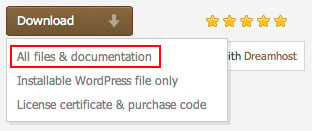
Abb. 1.1. Theme-Paket.
Alternativ können Sie einfach die installierbare WordPress-Datei herunterladen (siehe Abb. 1.2).
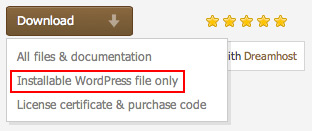
Abb. 1.2. Installierbare Datei.
Um das Theme zu installieren, gehen Sie in Ihrem WordPress-Admin-Panel (wp-admin) auf „Erscheinungsbild > Themes > Neu hinzufügen > Theme hochladen > Durchsuchen“ (siehe Abb. 2) und wählen Sie die Theme-Installationsdatei.
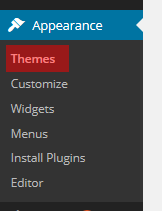
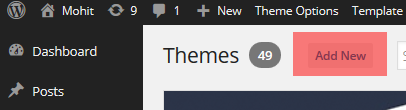
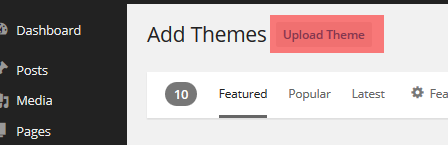
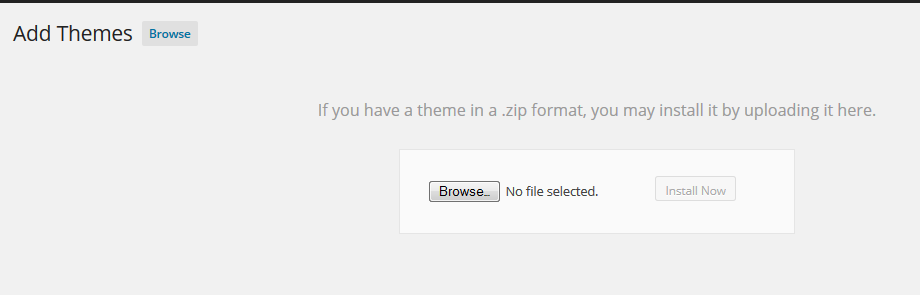
Abb. 2. Wählen Sie das zu installierende Thema aus.
Wenn eine Fehlermeldung erscheint, ist die Dateigröße bei Ihrem Hosting-Anbieter höchstwahrscheinlich begrenzt. Wenden Sie sich an Ihren Hosting-Provider und bitten Sie darum, diese Beschränkung zu lockern (z. B. 32 MB reichen aus).
Ansonsten können Sie das Theme per FTP installieren. Entpacken Sie einfach die installierbare Datei und laden Sie den Theme-Ordner per FTP in „your_site/wp-content/themes/“ hoch.
Wenn die obigen Schritte zu keinem Ergebnis geführt haben, zögern Sie bitte nicht, sich direkt an Ihren Hosting-Anbieter zu wenden. Da es sich höchstwahrscheinlich um ein serverbezogenes Problem handelt, können wir Ihnen nicht helfen!
3. Theme aktivieren
In „Erscheinungsbild > Themes “ aktivieren Sie das Theme, indem Sie auf den entsprechenden Link „Aktivieren“ klicken.
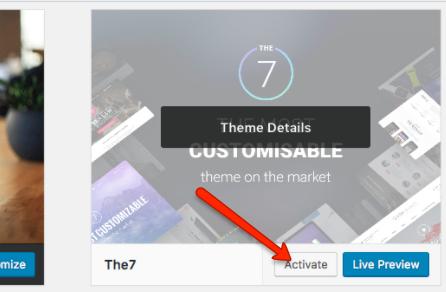
Abbildung 3. Theme-Aktivierung.
4. Theme-Registrierung
Nach der Theme-Aktivierung sehen Sie ein „The7“-Menü (Abb.4.1). Bitte geben Sie Ihren Artikel-Kaufcode in das entsprechende Dashboard-Feld ein, um das Thema zu registrieren und Zugang zu vorgefertigten Websites, Premium-Plugins, One-Click-Updates und mehr zu erhalten:

Abb. 4.1. Das7 Menü.
Bitte beachten Sie, dass Sie das Theme zuerst deregistrieren müssen (Abb. 4.2), wenn Sie Ihren Kaufcode auf einem anderen Domainnamen verwenden möchten (z. B. wenn Sie eine Website von einer Domain auf eine andere umziehen):
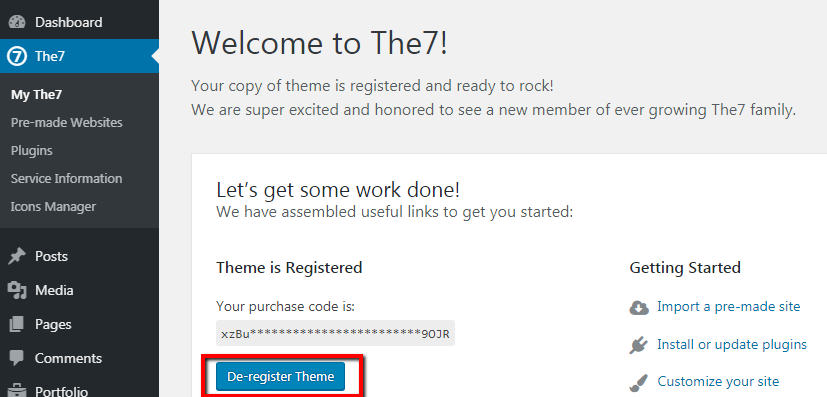
Abb. 4.2. Deregistrieren Sie das Thema.
Bitte beachten Sie auch, dass das Betreiben mehrerer Websites unter einer einzigen Lizenz eine Urheberrechtsverletzung darstellt. Mit anderen Worten: Es ist ein schwerwiegender Rechtsverstoß und streng verboten. Denken Sie daran: 1 Website = 1 erworbene Lizenz.
Jetzt können Sie mit der Installation von Plugins beginnen (Abb.4.3):
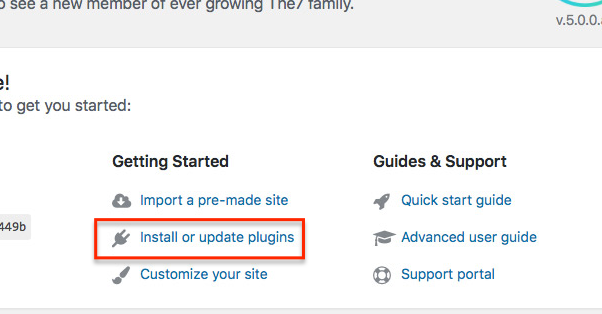
Abbildung 4.3. Installieren Sie die gebündelten Plugins.
Bitte lesen Sie diese Artikel für Details zu:
- Plugin-Installation
- Plugin-Update
5. Importieren vorgefertigter Websites
Sie können vorgefertigte Websites (auch „Demo-Websites“, „Demo-Inhalte“ oder einfach „Demos“ genannt) über die7 > Schnittstelle für vorgefertigte Websites (Abb. 5) importieren:
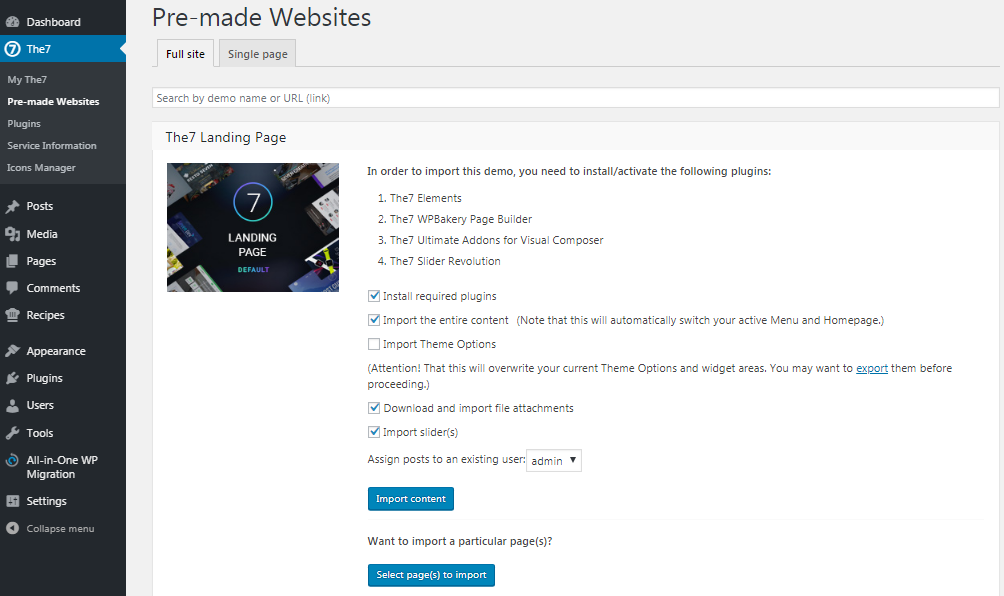
Abb. 5. Optionen für den Website-Import.
Bitte lesen Sie diese Artikel für Details: Demoinhalte importieren.
6. Theme aktualisieren
Sie können das Theme auf die übliche WP-Art über Darstellung -> Themes (Abb. 6) aktualisieren.
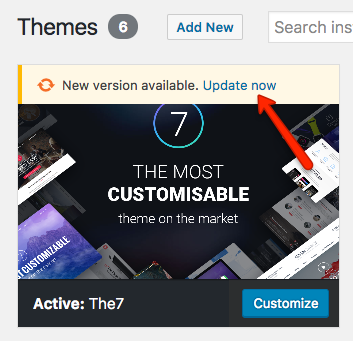
Abb. 6. Theme aktualisieren.
Dann gehen Sie zu Dashboard -> The7 -> Plugins und aktualisieren Sie die Plugins.
Schließlich aktualisieren Sie die Datenbank (wenn eine Popup-Meldung erscheint) – siehe Abb. 7.
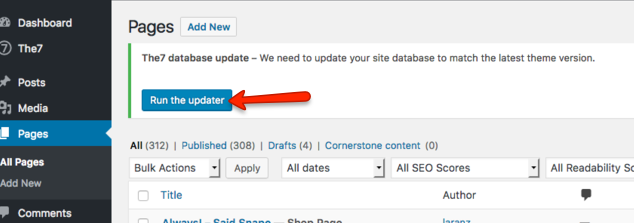
Abb. 7. Datenbank aktualisieren.